php小編蘋果為您解答win11系統亮度被鎖定的疑惑。在win11系統中,有時候會遇到亮度被鎖定的情況,讓人感到困擾。但是,別擔心,我們有解決方法!透過簡單的操作,您可以輕鬆解鎖win11系統的亮度設置,讓您的電腦亮度恢復正常。接下來,讓我們一起來了解win11亮度鎖定的解決方法吧!
win11亮度鎖定解鎖方法
方法一
1、“win R”快捷鍵開啟運行,輸入“regedit”,回車打開。
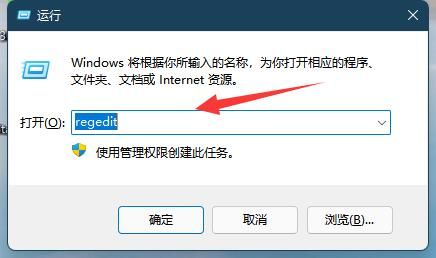
2、進入登錄編輯器後,將「電腦HKEY_LOCAL_MACHINE\SYSTEM\ControlSet001\Control\Class\{4d36e968-e325-11ce-bfc1-08002be10318}」複製到上方網址列中,並回車定位到此。
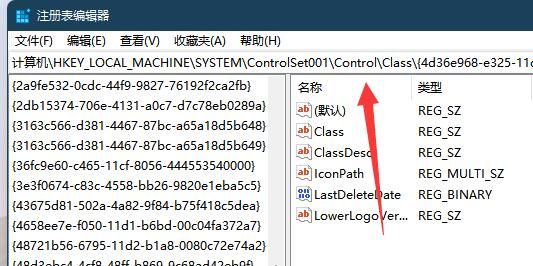
3、接著點擊左側中的「0000」資料夾,雙擊開啟右側中的「FeatureTestControl」。
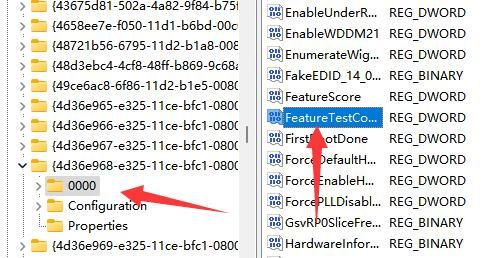
4、最後在開啟的視窗中,將“數值資料”改為“ffff”,點選確定儲存,隨後將電腦重新啟動就可以了。
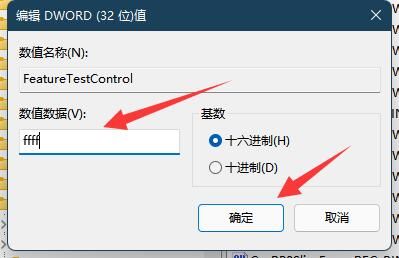
方法二
1、先嘗試右鍵桌面,開啟「nvidia控制面板」。
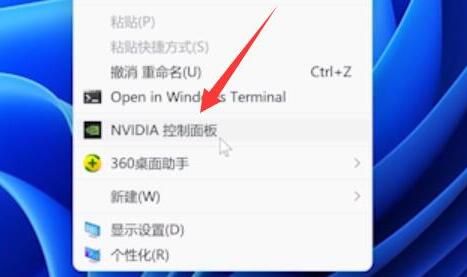
2、接著進入左邊顯示下的「調整桌面顏色設定」。
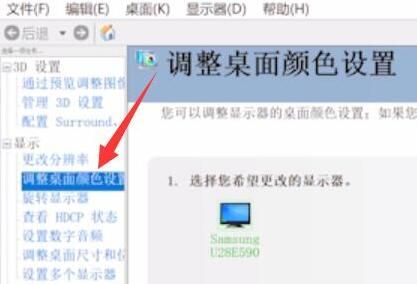
3、看看在這裡調整亮度能不能調。
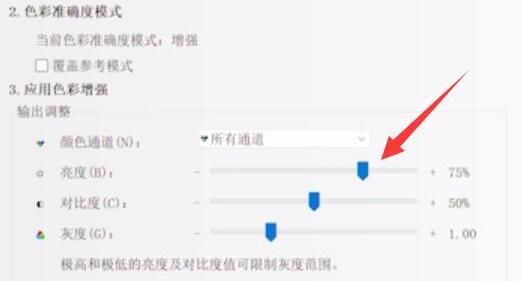
以上是win11系統亮度被鎖定怎麼辦? win11亮度鎖定解鎖方法的詳細內容。更多資訊請關注PHP中文網其他相關文章!




